
Lampu latar X adalah alat kecil yang memungkinkan sesuaikan kecerahan layar kita melalui konsol menggunakan perintah:
xbacklight -set [porcentaje-brillo]
Jika kita ingin misalnya ubah kecerahan layar dari seratus hingga delapan puluh persen kita hanya perlu mengeksekusi:
xbacklight -set 80

Kami juga dapat menambah dan mengurangi persentase kecerahan tanpa mengkhawatirkan persentase persisnya. Misalkan misalnya kami ingin meningkatkan kecerahan layar saat ini sebesar sepuluh persen, untuk ini kami menggunakan opsi
-inc:xbacklight -inc 10
Dan untuk mengurangi, opsi
-dec:xbacklight -dec 10
Ini sangat menarik jika kita ingin berkreasi pintasan keyboard itu memungkinkan kita menambah dan mengurangi tingkat kecerahan layar agar tidak harus memasukkan perintah di terminal setiap kali ingin melakukan penyesuaian.
Instalasi
Xbacklight dapat dengan mudah diinstal dari repositori resmi Ubuntu dengan menjalankannya di konsol:
sudo apt-get install xbacklight
Tingkatkan dan kurangi kecerahan laptop saya
Menambah atau mengurangi kecerahan laptop saat ini sangat sederhana. Tetapi jika Anda memiliki keraguan ini, itu mungkin karena poin berikutnya, di mana saya akan berbicara tentang bagaimana melakukannya dengan keyboard, tidak berfungsi dalam kasus Anda. Pada poin berikutnya saya akan menjelaskan semua yang diperlukan bagi Anda untuk melakukannya sebagaimana mestinya tetapi, jika karena alasan apa pun itu tidak mungkin dengan cara apa pun, kami selalu dapat melakukannya dari opsi yang dirancang untuknya.
Cara melakukannya akan berbeda tergantung pada lingkungan grafis yang kita gunakan. Di versi GNOME yang digunakan Ubuntu, yang harus Anda lakukan adalah mengikuti langkah-langkah berikut:
- Kami mengklik baki sistem. Ini adalah grup ikon yang muncul di kanan atas, tempat kami melihat volume dan ikon jaringan.
- Kami memindahkan slider atau slider yang memiliki ikon matahari dengan separuh putih dan separuh hitam. Menggeser ke kiri akan menurunkan kecerahan, sedangkan menggeser ke kanan akan meningkatkan kecerahan.
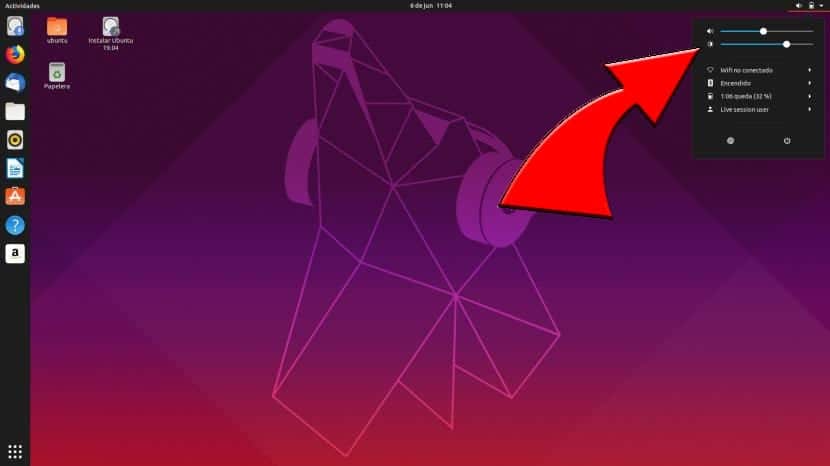
Di distribusi lain seperti Kubuntu, biasanya di sama baki sistem, dengan perbedaan terletak di bagian kanan bawah. Jika ikon baterai tidak muncul, itu karena kami telah menghapusnya dari pengaturan. Dalam kasus yang jarang terjadi di mana sistem operasi tidak mengizinkannya dari baki sistem, hal yang paling normal adalah ada opsi di Pengaturan / Konfigurasi aplikasi sistem operasi.

Tingkatkan atau kurangi kecerahan dengan keyboard
Laptop saat ini hadir dengan keyboard yang berbeda dari yang digunakan beberapa dekade lalu. Dahulu kala, keyboard lebih sederhana dan tidak menyertakan keyboard. Fn atau tombol Fungsi, karena hanya F1, F2, F3, dll. yang mirip, tetapi tidak persis sama. Setiap merek menggunakan tombol yang berbeda untuk melakukan tindakan yang sama, tetapi hari ini kita dapat menaikkan dan menurunkan volume dari keyboard, mematikan mouse, beralih antar monitor atau, juga, menaikkan dan menurunkan kecerahan. Dan begitulah cara dirancang dan seharusnya.
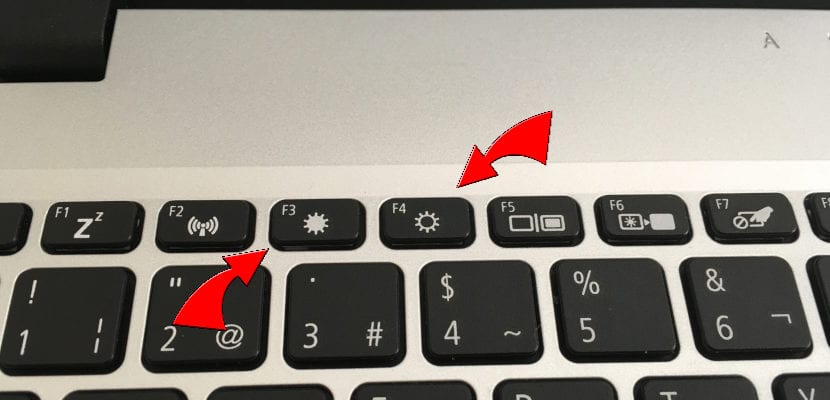
Kami memiliki dua opsi:
- Bekerja secara langsung, dari kain. Dalam hal ini, menekan apa yang biasanya dua matahari, yang satu terisi dan yang lainnya kosong, akan menambah atau mengurangi kecerahan. Yang di kiri akan menurunkannya dan yang di kanan akan menaikkannya.
- Tidak bekerja secara langsung. Dalam hal ini ada dua opsi lagi: yang pertama adalah kita tidak dapat melakukannya dengan keyboard dan yang kedua adalah kita harus menekan tombol Fn sebelum menekan tombol tambah / kurangi kecerahan.
Kami jarang tersandung pada kasus kedua. Komputer sudah tiba dengan tombol fungsi yang diaktifkan secara default. Jika tidak, Anda harus mengakses BIOS (biasanya F2 atau Fn + F2 saat menyalakan komputer), cari "Function Keys" dan periksa apakah bertuliskan "Enabled". Jika tidak, kami mengaktifkannya dan keluar menyimpan perubahan.
Pilihan lain adalah buat pintasan keyboard kita sendiri, tetapi ini tidak akan tersedia di Ubuntu. Ya, kami dapat melakukannya di sistem operasi lain yang lebih dapat disesuaikan seperti Kubuntu dan kami dapat membuat pintasan global yang disesuaikan dengan melihat di Preferensi "global" untuk mengakses Pintasan / Pintasan keyboard global / Manajemen daya. Di sebelah kanan, opsi "Tingkatkan kecerahan layar" dan "Kurangi kecerahan layar" akan muncul. Kami hanya perlu mengklik satu, menandai "Kustom" dan menunjukkan pintasan keyboard baru setelah mengklik "Tidak Ada".
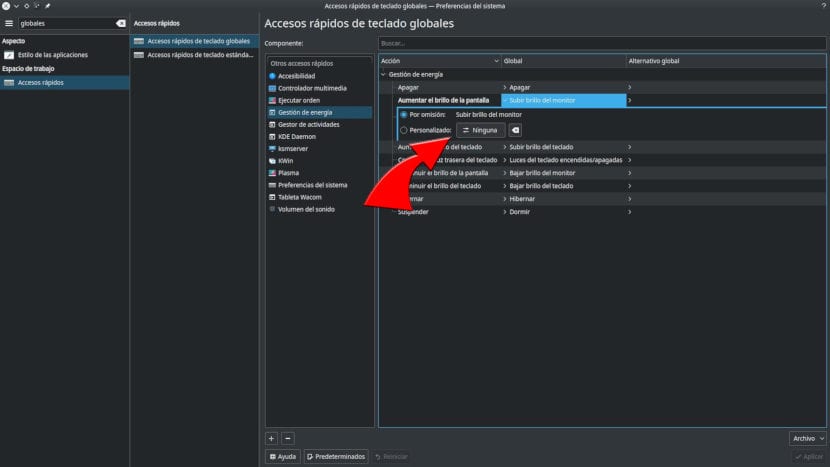
Apakah Anda sudah tahu cara menambah dan mengurangi kecerahan PC Ubuntu Anda?
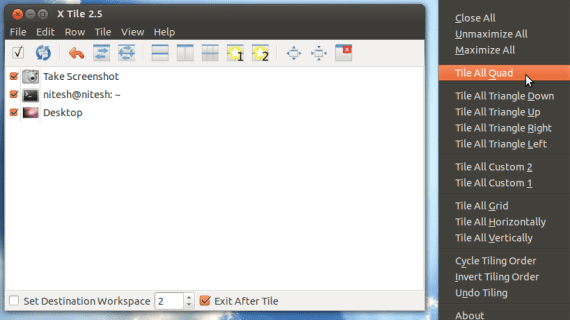
Sebagai kolaborasi, saya meninggalkan di sini beberapa langkah yang berhasil bagi saya untuk mengubah kecerahan laptop saya dari perangkat lunak dan menggunakan semua tombol yang ditetapkan (Fn), saya menggunakan Samsung RV408 dengan Intel dan KDE:
Di terminal:
sudo kate / etc / default / grub
Temukan garis dan ubah atau tambahkan:
acpi_osi = Linux
acpi_backlight = vendor
GRUB_CMDLINE_LINUX_DEFAULT = "percikan tenang acpi_osi = Linux acpi_backlight = vendor"
Simpan dan tutup Kate.
Di terminal:
sudo perbarui-grub
Atur ulang
Selain itu, Samsung disarankan untuk menginstal Samsung Tools:
sudo add-apt-repository ppa: voria / ppa
sudo apt-get update && sudo apt-get upgrade
sudo apt-get install samsung-tools
sudo apt-get install samsung-lampu latar
sudo reboot
Dia tidak memperhatikan saya. Mungkinkah karena saya menginstal driver nvidia? Ini lebih nyaman daripada membuat pengaturan dari GUI nvidia sendiri tentunya.
Fantastis! Terima kasih Anda telah menyelamatkan saya, saya memiliki Toshiba P850 dengan Ubuntu 12.10 dan tidak dapat menangani kecerahan dengan tombol normal. Terima kasih banyak.
Terima kasih banyak, ini berfungsi dengan sempurna di Acer Aspire 7720Z dengan Ubuntu 12.04.
Salam.
Apa yang saya cari. Terima kasih banyak!
Ini memberi saya pesan ini: Tidak ada output yang memiliki properti lampu latar
Halo, saya tidak dapat membuat tombol Fn berfungsi, dan, kurang mengelola kecerahan, xbacklight atau casing, saya mencoba memodifikasi grub dan tidak juga, saya memiliki Lubunto 15.04 dan mesin saya adalah Notebook Hp pavillion dv 6000 AMD Turion 64 × 2 .. seseorang menyarankan sesuatu ??
Halo. Saya baru saja menginstalnya di PC dengan perintah: sudo aptitude install xbacklight.
Tapi saat dijalankan, misal: xbacklight -set 80
Ini memberi saya ini: "Tidak ada keluaran yang memiliki properti lampu latar."
Karena apa itu?
Saya telah menggunakan perintah misalnya: xgamma -gamma 0.600. Namun, meski menurunkan kecerahan, itu tidak sempurna, karena berbagai objek di desktop dan di web (misal: spanduk) tetap cerah.
Bagus!
Sederhana, mendidik, mudah digunakan….
Ini bekerja dengan sempurna untuk saya, terima kasih banyak, Anda baru saja menyelamatkan mata saya, saya telah mencari cara melakukannya selama 1 tahun, terima kasih yang tak terbatas.
Itu tidak berfungsi pada pc desktop dengan i7 7700k lama dan gpu terintegrasi